PDF fájlok átvitele számítógépről a Kindle Fire-re
a Kindle egy dedikált eszköz, amely lehetővé teszi az e-könyvek olvasását és többet. A készülék legfontosabb eleme, hogy szándékosan e-könyvekhez és dokumentumokhoz készült. Akár szépirodalmi könyvet szeretne olvasni, akár egy irodai dokumentumot szeretne áttekinteni, a Kindle segít ennek elérésében. Amit csak tudnia kell, hogyan lehet PDF fájlokat átvinni a Kindle-be. Ebben az útmutatóban megmutatjuk, hogyan.
Gyors navigáció
hogyan lehet PDF-t átvinni a Kindle Fire-re
kétféle módon lehet PDF-dokumentumokat átvinni a Kindle Fire-be: USB-n vagy e-mailben.
PDF átvitele USB átvitelen keresztül
könnyen átviheti a PDF-fájlokat a Kindle Fire-re. Az USB-kapcsolat ezt megteheti. Először le kell töltenie a fájlt, és el kell mentenie a számítógépére.
Windows
A Windows átvitelének módja:
1. Csatlakoztassa a Kindle Fire készüléket a számítógéphez USB-kábel segítségével.
2. A számítógépen lépjen erre a számítógépre. Mivel a Kindle Fire rendelkezik mappával, meg kell találnia ezt a mappát a “This PC” mappában. Kattintson a Kindle mappára.
3. Ezután kattintson a belső tárhely elemre. Megnyílik a mappa, és látni fogja a Kindle összes többi mappáját.
4. Nyissa meg azt a mappát, amelybe a PDF fájlt szeretné.
5. Nyissa meg a számítógép azon mappáját, amely tartalmazza a PDF fájlt.
6. Egyszerűen húzza a PDF fájlt a Kindle mappába. Ez átmásolja a fájlt a számítógépről a Kindle mappába.
más módon is átviheti a PDF fájlokat a számítógépről a Kindle-re. Használhatja a másolás + beillesztés módszert. Vagy kattintson a jobb gombbal a fájlra, válassza az Áthelyezés lehetőséget, és adja meg azt a mappát, amelybe át szeretné helyezni.

Mac-en
a PDF-fájlok Mac-ről történő fájlátviteléhez először telepítenie kell az Android fájlátviteli alkalmazást. Ezután folytathatja a fájl átvitelét a Mac-ről.
1. Az USB-kábel segítségével csatlakoztassa a Kindle-t a Mac-hez.
2. Nyissa meg a PDF fájlt tartalmazó mappát. Ebből a mappából lesz az átvitel.
3. Ezután nyissa meg a Finder alkalmazást a dokkolóból. Itt fogja elérni a Kindle mappákat. Tehát keresse meg a Kindle vagy a Fire mappát, és kattintson duplán rá.
4. Kattintson a belső tárhely elemre, és keresse meg azt a mappát, ahová a PDF-fájlt menteni szeretné.
5. Kattintson a PDF fájlra, és helyezze át a Kindle mappába.
ez átviszi a PDF fájlt a Kindle-be.
PDF átvitele e-mailben
lehet, hogy nem akarja az átvitelt USB-kábellel elvégezni, valójában van egy másik módszer. Vagyis e-mailben. Ehhez internetkapcsolatra lesz szüksége
1. Nyissa meg az e-mail alkalmazást, és írjon egy új levelet.
2. A címzett mezőt kell használnia. Tehát egyszerűen írja be azt az e-mail címet, amelyet a Kindle regisztrációjához használ.
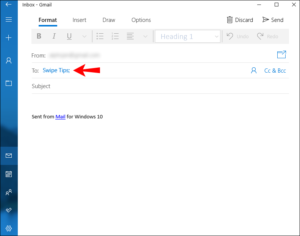
3. Válassza a fájlok csatolása lehetőséget.
4. Keresse meg a Kindle-nek elküldeni kívánt PDF fájlt, és válassza ki
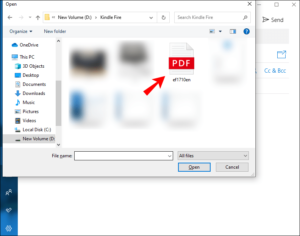
4. ezután küldje el az e-mailt.
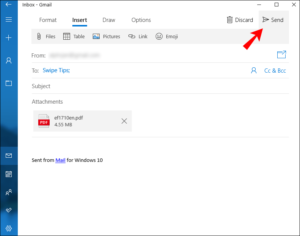
várjon egy kis időt a készülék szinkronizálására. Ezután látni fogja a PDF fájlt a Dokumentumok mappában.
ezt Mac-en is megteheti. Nyissa meg a PDF fájlt, keresse meg a fájl > Megosztás elemet, majd válassza a Mail lehetőséget. Ezután folytathatja a fenti lépéseket.
felfelé kerekítés…
látta volna, hogy nagyon könnyű PDF fájlokat átvinni a számítógépről a Kindle Fire-re. Bármelyik módszer is kényelmes az Ön számára e-mailben vagy USB-ben, rajtad múlik, de jó tudni, hogy könnyedén átvihet mindkét eszköz között. Reméljük, hogy hasznosnak találta? Ha igen, kérjük, hagyjon megjegyzést, és ne felejtse el megosztani.
megnézheti azt is
hogyan lehet szerkeszteni a Zoom felvételt
hogyan lehet megváltoztatni a hátterét a Zoom alkalmazásban
hogyan lehet megváltoztatni a nevét a Zoom alkalmazásban értekezlet előtt
hogyan lehet megváltoztatni a nevét a Zoom alkalmazásban értekezlet közben
hogyan lehet fotókat hozzáadni a TikTok-hoz
hogyan lehet megismerni azokat, akik megtekintették a profilját a Tiktok-on
TikTok: Hogyan lehet szerkeszteni egy videó feliratot kiküldetés után
hogyan lehet ellenőrizni NIN MTN, Glo, Airtel és 9mobile
DStv előfizetési csomag, árak csatornákkal
Startimes előfizetési csomag, árak és Csatornalista minden tervhez
GOtv előfizetési csomag GOtv Max, Jolli, Jinja és Lite Csatornalista és ár
GOtv hozzárendelt csatornaszám csatornával
GoTV Ügyfélszolgálat Kapcsolat, közösségi média fogantyú & e-mail cím
Startimes Ügyfélszolgálat Kapcsolat, szociális média fogantyú & e-mail cím
top 5 legjobb böngésző Android
Top 5 legjobb zenelejátszó alkalmazások Android
Top 5 legjobb ébresztőóra Apps for Android
Top 5 legjobb ebook olvasó Apps for iPhone és iPad
Top 4 legjobb VPN Apps for iPhone és iPad
Top 5 legjobb Apps monitoring adatok iPhone és iPad
Top 5 legjobb fordítás Apps for iPhone és iPad
Top 5 legjobb riasztó Apps for iPhone és iPad
Top 5 legjobb naptár Apps for iPhone és iPad
Top 5 legjobb képszerkesztő Apps for iPhone és iPad
remélem ezzel megtanultad, hogyan kell PDF-eket átvinni a számítógépről a Kindle Fire-re.